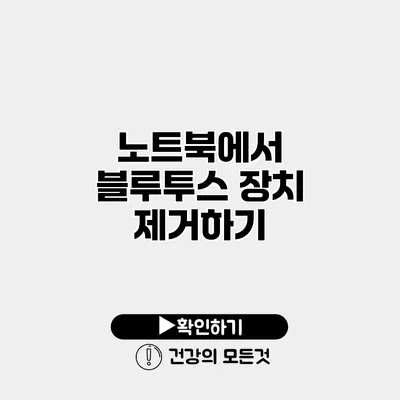노트북에서 블루투스 장치를 제거하는 것은 간단하지만, 제대로 알아두지 않으면 여러 문제가 발생할 수 있습니다. 이 포스팅에서는 노트북에서 블루투스 장치를 효과적으로 제거하는 단계별 방법에 대해 알아보겠습니다. 여러분이 노트북을 사용하면서 불필요한 블루투스 기기를 정리하는 데 도움이 될 것입니다.
✅ 전기 장치 호환성에 대한 모든 궁금증을 해결해 보세요.
블루투스 장치란 무엇인가요?
블루투스 장치는 무선으로 정보를 송수신하는 기술을 사용하여 다양한 기기들 간에 연결을 가능하게 합니다. 보통 헤드폰, 스피커, 마우스 등 여러 장치에 활용되며, 그 편리함 때문에 많은 사용자들이 선호합니다.
블루투스 장치의 장점
- 무선 연결: 유선에 비해 훨씬 간편하게 사용할 수 있습니다.
- 다양한 기기와 호환 가능: 여러 기기 간에 연결하여 사용할 수 있습니다.
- 이동성: 무선이기 때문에 이동하면서 사용할 수 있습니다.
✅ 블루투스 연결 문제의 원인을 파악해 보세요.
노트북에서 블루투스 장치 제거하기
노트북에서 블루투스 장치를 제거하는 방법은 여러 가지가 있지만, 대표적으로 두 가지 방법을 소개하겠습니다.
방법 1: 설정에서 블루투스 장치 제거하기
-
설정으로 들어가기
- 가장 먼저 노트북의 설정 메뉴를 엽니다. 일반적으로 시작 메뉴를 클릭하면 설정 아이콘이 있습니다.
-
장치 섹션 선택하기
- 설정 메뉴에서 장치를 클릭합니다. 여기서 블루투스 및 기타 장치 옵션을 찾아야 합니다.
-
블루투스 장치 선택하기
- 블루투스 옵션 아래에 연결된 장치 리스트가 나타납니다. 여기서 제거할 블루투스 장치를 선택합니다.
-
장치 제거 클릭하기
- 선택한 장치에 마우스를 올리면 제거 버튼이 나타납니다. 이를 클릭하면 해당 블루투스 장치가 연결 해제됩니다.
방법 2: 장치 관리자에서 블루투스 장치 제거하기
-
장치 관리자 열기
- Windows 검색창에 장치 관리자를 입력하고 실행합니다.
-
블루투스 섹션 찾기
- 장치 관리자 창에서 블루투스를 클릭하여 연결된 블루투스 장치 목록을 엽니다.
-
제거할 장치 선택하기
- 제거할 장치에 마우스 오른쪽 버튼을 클릭하여 장치 제거를 선택합니다.
-
확인 클릭하기
- 확인 메시지가 나타나면 이를 클릭하여 장치 제거를 완료합니다.
✅ 블루투스 장치 제거 방법을 자세히 알아보세요.
주의할 점
- 블루투스 장치를 제거하면 다시 연결하기 위해서는 해당 장치를 다시 페어링해야 합니다.
- 장치가 제거된 후에도 블루투스 기능이 활성화되어 있어야 다른 블루투스 장치와 연결할 수 있습니다.
블루투스 장치 관리 팁
- 정기적으로 확인: 불필요한 장치를 정기적으로 확인하고 제거하세요.
- * 드라이버 업데이트*: 최신 드라이버를 사용하면 성능이 향상됩니다.
다음은 블루투스 장치 제거 시 유의해야 할 주요 사항을 정리한 표입니다.
| 항목 | 내용 |
|---|---|
| 장치 제거 방법 | 설정 메뉴나 장치 관리자에서 가능 |
| 재연결 | 제거 후 다시 페어링 필요 |
| 정기적인 확인 | 불필요한 장치 제거 |
| 드라이버 관리 | 최신 드라이버 업데이트 |
결론
노트북에서 블루투스 장치를 제거하는 방법을 익히면 더 깔끔하고 효율적인 기기 관리를 할 수 있습니다. 필요한 장치만 연결하여 사용함으로써 불필요한 연결을 줄이고, 작업 환경을 정리할 수 있습니다. 그러므로 정기적으로 블루투스 장치 목록을 확인하고 필요 없어진 기기는 과감히 제거하는 것이 좋습니다. 블루투스 장치의 관리와 정리를 통해 더 편리한 노트북 사용을 경험해보세요!
자주 묻는 질문 Q&A
Q1: 블루투스 장치를 제거하는 방법은 무엇인가요?
A1: 노트북에서 블루투스 장치를 제거하는 방법은 설정 메뉴나 장치 관리자에서 가능합니다.
Q2: 블루투스 장치를 제거한 후 어떻게 해야 하나요?
A2: 제거한 장치는 다시 사용하려면 페어링을 다시 해야 합니다.
Q3: 블루투스 장치 관리를 위한 팁은 무엇인가요?
A3: 정기적으로 불필요한 장치를 확인하고 제거하며, 최신 드라이버를 업데이트하는 것이 좋습니다.